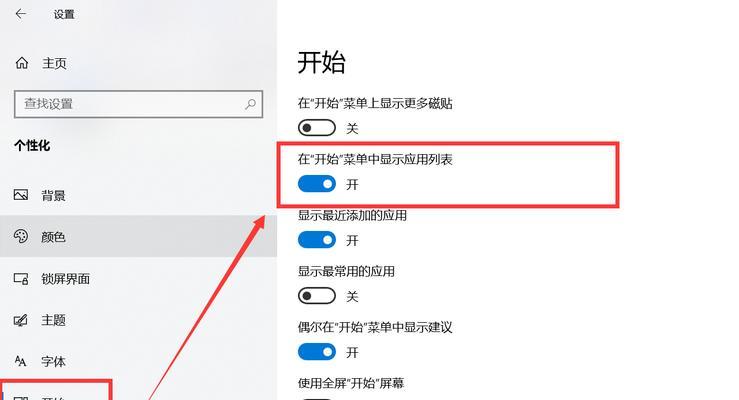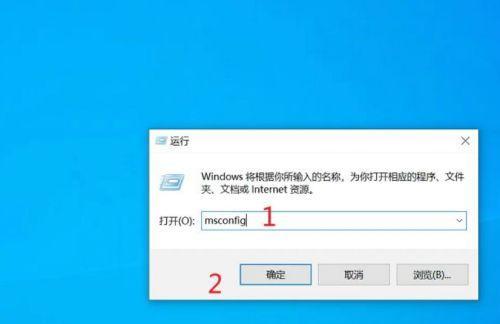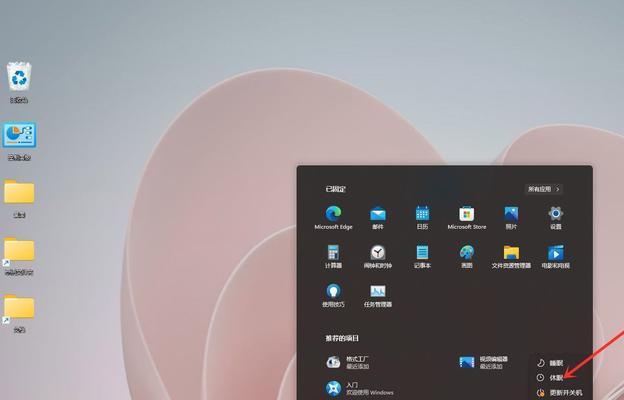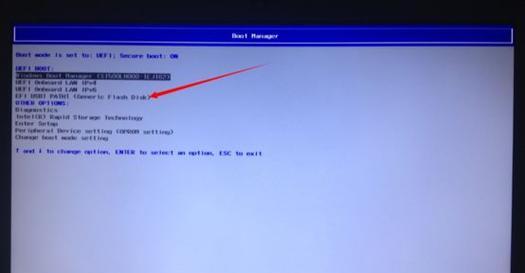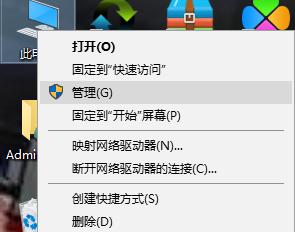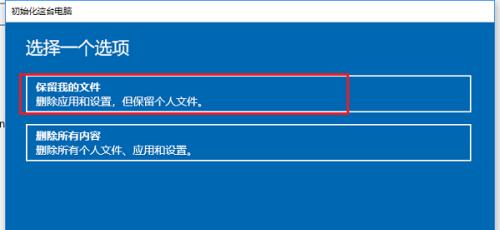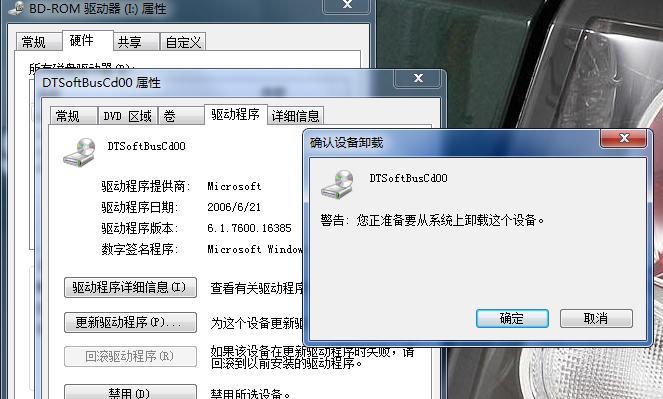如何在Win7和Win10上设置开机密码(保护您的电脑安全)
- 网络知识
- 2024-10-23 10:56:01
- 41
在如今的数字时代,计算机安全是至关重要的。设置一个强大的开机密码可以保护您的个人信息和数据不被未经授权的访问。本文将教您如何在Windows7和Windows10操作系统上设置开机密码,确保您的电脑安全。
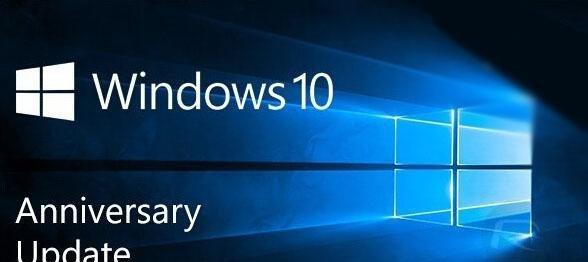
什么是开机密码
开机密码是一种安全特性,用于保护您的计算机免受未经授权的访问。它要求在启动操作系统之前输入预设的密码,以验证用户身份。
为什么需要设置开机密码
设置开机密码可以防止其他人未经授权地访问您的计算机。这对于保护个人隐私和重要数据非常重要,尤其是当您在公共场所使用计算机时。
如何在Win7上设置开机密码
1.点击开始菜单,选择“控制面板”。
2.在控制面板中,点击“用户账户和家庭安全”。
3.在用户账户和家庭安全页面中,点击“用户账户”。
4.在用户账户页面中,点击“创建密码”。
5.输入您要设置的密码,并填写密码提示。
6.点击“创建密码”按钮来完成设置。
如何在Win10上设置开机密码
1.点击开始菜单,选择“设置”图标。
2.在设置窗口中,点击“账户”。
3.在账户页面中,点击“登录选项”。
4.在登录选项页面中,滚动至“密码”部分。
5.点击“添加”按钮。
6.输入您要设置的密码,并填写密码提示。
7.点击“下一步”按钮并重新输入密码。
8.点击“完成”按钮来完成设置。
选择一个强密码
一个强大的密码应该包含字母、数字和特殊字符的组合。避免使用常见的词语或生日等容易猜测的信息作为密码。
如何记住您的密码
为了避免忘记您的密码,可以尝试使用密码管理器来安全地存储和管理密码。不要将密码写在易被他人找到的地方。
忘记密码怎么办
如果不幸忘记了您的开机密码,可以通过使用操作系统的“忘记密码”选项或重置计算机来解决此问题。请注意,重置计算机将导致您的数据丢失,请确保提前备份重要文件。
其他保护计算机的方法
除了设置开机密码,还可以采取其他措施来保护计算机的安全,例如安装杀毒软件、定期更新操作系统和应用程序、使用防火墙等。
禁用自动登录功能
禁用自动登录功能可以防止未经授权的用户直接登录到您的计算机。确保始终要求输入密码才能访问系统。
定期更改密码
为了进一步提高安全性,建议定期更改您的开机密码。这样即使密码被猜测或泄露,也能尽快恢复计算机的安全。
养成良好的密码习惯
除了设置一个强大的开机密码,还应该在其他账户和在线服务中使用不同的密码,并定期更换它们。
教育他人保护电脑安全
与家人和朋友分享计算机安全知识,教育他人如何设置开机密码以及保护个人信息的重要性。
与工作场所保持一致
如果您在工作场所使用计算机,确保与公司或组织的IT政策保持一致,并遵守相关安全规定。
共享计算机时的注意事项
如果您共享计算机,例如在学校或图书馆,确保在使用后注销账户,以防止其他人访问您的个人信息。
通过在Win7和Win10上设置开机密码,您可以有效地保护计算机免受未经授权的访问。选择一个强大的密码,并采取额外的安全措施,可以确保您的个人信息和数据得到最大程度的保护。请记住定期更改密码并教育他人保护电脑安全。
Windows系统设置开机密码的方法
在如今信息时代,个人电脑已经成为我们日常生活不可或缺的工具之一。然而,随着个人电脑存储了越来越多的敏感信息和私密文件,我们也需要采取一些安全措施来保护我们的电脑。设置开机密码是其中一种简单而有效的方法,本文将介绍在Windows7和Windows10系统中如何设置开机密码,以保障您的个人电脑安全。
为什么需要设置开机密码
设置开机密码能够有效防止他人未经授权地使用您的个人电脑,保护您的隐私和敏感信息不被盗窃或滥用。
在Windows7中设置开机密码
1.打开“开始”菜单,点击“控制面板”。
2.在控制面板中,找到并点击“用户账户”。
3.在用户账户页面,点击“创建一个密码”。
4.输入您想要设置的密码并确认。
5.完成以上步骤后,下次开机您就需要输入密码才能登录您的个人电脑了。
在Windows10中设置开机密码
1.点击桌面左下角的Windows图标,打开“开始菜单”。
2.在开始菜单中,点击“设置”图标。
3.在设置页面中,点击“账户”。
4.在账户页面中,点击“登录选项”。
5.在登录选项页面中,找到并点击“密码”。
6.点击“添加”按钮,在弹出的窗口中输入您的密码并确认。
7.完成以上步骤后,下次开机您就需要输入密码才能登录您的个人电脑了。
如何修改或删除已设置的开机密码
1.在Windows7中,您可以通过“控制面板”中的“用户账户”选项来修改或删除已设置的开机密码。
2.在Windows10中,您可以通过“设置”中的“账户”选项来修改或删除已设置的开机密码。
设置开机密码的注意事项
1.设置一个复杂且容易记忆的密码可以提高安全性。
2.定期更换密码以避免被他人破解。
3.不要将密码告诉他人,尤其是不信任的人。
4.设置密码时要注意大小写字母、数字和特殊字符的组合。
5.永远记住您的密码,不要写在纸条上或保存在电脑上。
设置开机密码的优势和劣势
1.优势:保护个人电脑安全,防止他人未经授权使用。
2.劣势:如果忘记密码,则无法登录个人电脑。
通过设置开机密码,我们可以有效地保护个人电脑的安全,防止他人未经授权地使用我们的电脑。本文详细介绍了在Windows7和Windows10系统中设置开机密码的方法,并提供了注意事项和优劣势分析,希望读者能够根据自己的需求和情况来选择合适的安全措施。记得定期更新密码并保持密码的安全性,让我们的个人电脑始终在我们的掌控之中。
版权声明:本文内容由互联网用户自发贡献,该文观点仅代表作者本人。本站仅提供信息存储空间服务,不拥有所有权,不承担相关法律责任。如发现本站有涉嫌抄袭侵权/违法违规的内容, 请发送邮件至 3561739510@qq.com 举报,一经查实,本站将立刻删除。!
本文链接:https://www.ccffcc.com/article-4071-1.html